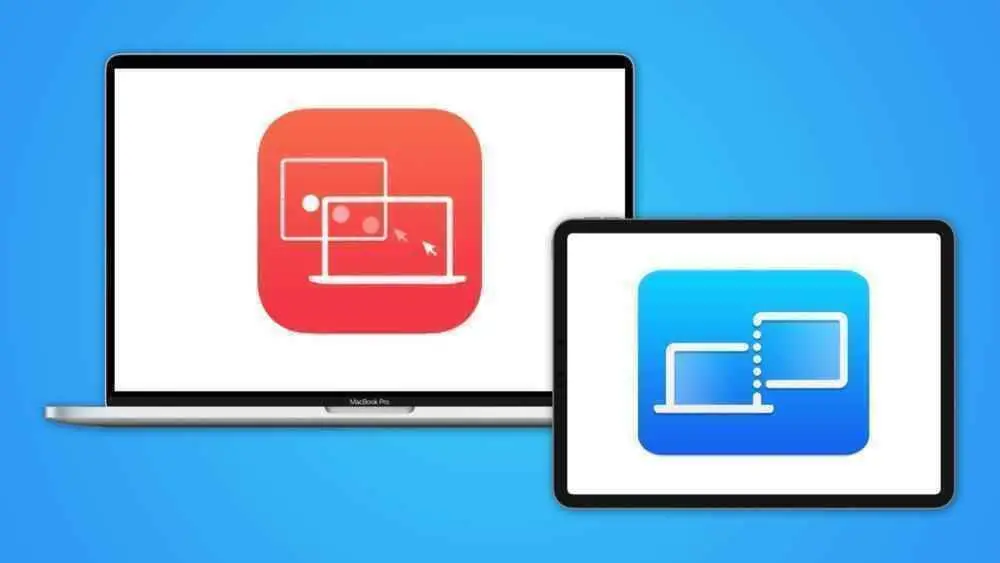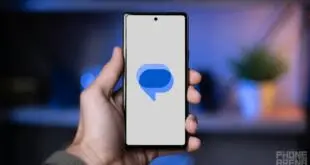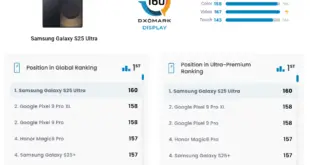En los últimos años, Apple ha lanzado varias funciones nuevas para el iPad que nos permiten integrarlas más fácilmente en nuestro flujo de trabajo. Dos de estas características introducidas incluyen Sidecar y Universal Control. En este artículo, echamos un vistazo más de cerca a Universal Control y Sidecar y descubrimos cuál es la diferencia real entre los dos.
¿Qué es el control universal?
Apple anunció por primera vez la función Universal Control en la conferencia de desarrolladores WWDC 2021. Sin embargo, la función no se lanzó al público hasta el lanzamiento de iPadOS 15.4 y macOS 12.3 Monterey. Lo que hace Universal Control es que te permite usar tus dispositivos Mac y iPad sin problemas. Puede usa el cursor y el teclado de tu Mac para controlar el iPad sin necesidad de conectar cables físicos. Esta característica también funciona entre dos dispositivos Mac, ya que se colocan a menos de 30 pies uno del otro.
Universal Control en macOS Monterey permite a los usuarios trabajar con un solo mouse y teclado y moverse entre Mac y iPad. Si configura su iPad junto a la Mac y mientras arrastra el cursor del mouse en la dirección del iPad, tiene la capacidad de controlar el iPad con el mismo periférico, lo que significa que ya no necesita accesorios adicionales para que su iPad obtenga trabajo productivo realizado.
Para usar Universal Control, solo debe asegurarse de haber iniciado sesión en la misma cuenta de iCloud tanto en la Mac como en el iPad, y que las funciones de conectividad inalámbrica, como Wi-Fi, Bluetooth y Handoff, estén habilitadas en ambos dispositivos. Luego, simplemente arrastre el control deslizante de su Mac al iPad y, boom, el control deslizante comenzará a aparecer en su iPad. Ahora puede usar el trackpad y el teclado de su Mac para controlar el iPad. La configuración debería funcionar inmediatamente. Sin embargo, si tiene dificultades para usar Universal Control, asegúrese de que todo esté configurado correctamente utilizando nuestra guía a continuación.
Luz: cómo configurar el control universal entre tu Mac y iPad
¿Qué es Sidecar?
Apple anunció la función Sidecar en la conferencia de desarrolladores WWDC 2019. En pocas palabras, lo que hace Sidecar es permitirte. use el iPad como una pantalla externa para su Mac. Puede usar Sidecar para reflejar la pantalla de su Mac en su iPad o puede usarlo en “modo extendido” para obtener espacio adicional en la pantalla.
Cuando usa el iPad como pantalla secundaria, puede arrastrar y soltar ventanas desde la Mac al iPad y hacer prácticamente cualquier cosa que haría en un monitor externo. Sidecar también le permite habilitar los controles de la barra táctil, por lo que si su Mac no tiene una barra táctil incorporada, puede experimentar esto usando Sidecar en su iPad. Sidecar también es compatible con Apple Pencil, por lo que puede dibujar, crear y editar fotos con precisión en su iPad.

Sidecar admite conexiones inalámbricas y por cable. Para usar Sidecar de forma inalámbrica, simplemente seleccione su iPad en la sección “Pantalla” del Centro de control. Para minimizar la latencia y la entrada retrasada, también puede usar Sidecar en modo de “conexión por cable” conectando iPad y Mac usando un cable USB-C a USB-C. Si tiene dificultades para usar Sidecar, asegúrese de que todo esté configurado correctamente utilizando nuestra guía a continuación.
Luz: Cómo usar Sidecar con tu Mac y iPad
¿Qué modelos de Mac y iPad son compatibles con Universal Control y Sidecar?
Ahora que sabe cómo su iPad y Mac pueden funcionar perfectamente entre sí, debe asegurarse de que tanto su Mac como su iPad sean compatibles con ellos. Afortunadamente, todos los dispositivos que admiten Sidecar también admiten Universal Control. Aquí está la lista de dispositivos iPad y Mac que admiten oficialmente las funciones Sidecar y Universal Control:
- MacBook Pro (2016 y posteriores)
- MacBook (2016 y posteriores)
- MacBook Air (2018 y posteriores)
- iMac (2017 y posterior)
- IMac (27 pulgadas, finales de 2015)
- iMac (2017 y posterior)
- IMac Pro
- Mac mini (2018 y posteriores)
- Mac Pro (2019)
- Estudio Mac (2022)
- iPad Pro (2015 y posterior)
- iPad Air (tercera generación y posteriores)
- IPad (6.ª generación y posteriores)
- iPad mini (quinta generación y posteriores)

¿En qué se diferencian Universal Control y Sidecar?
La principal diferencia entre Sidecar y Universal Control es que Sidecar convierte tu iPad en una pantalla externa (con soporte táctil) para Mac, mientras que Universal Control te permite usar el trackpad y el teclado de tu Mac para controlar el iPad. No refleja la pantalla de la Mac. En cambio, le permite usar iPadOS tal cual, pero con los recursos de su Mac. Aquí hay una tabla simple que explica las principales diferencias entre Universal Control y Sidecar.
| Control universal | Sidecar | |
|---|---|---|
| caso de uso | Use el iPad como con el mouse / trackpad y teclado Mac | Convierte al iPad en una pantalla secundaria para Mac |
| Compatibilidad de Mac a Mac | Puede funcionar entre dos Mac | No funciona entre dos Mac. |
| Número máximo de dispositivos | Puede conectar hasta tres dispositivos al mismo tiempo | Limitado a un solo iPad conectado |
| Compartir archivos | Puede arrastrar y soltar archivos entre Mac y iPad | No se pueden compartir archivos entre Mac y iPad |
| Soporte técnico de Apple Pencil | No es compatible con Apple Pencil. | Admite Apple Pencil como entrada |
| soporte con cable | Solo inalámbrico | Se conecta por cable o de forma inalámbrica |
| configurando | Se conecta automáticamente después de la instalación | Requiere configuración manual cada vez |
| Soporte de gestos | No es compatible con los gestos de macOS en iPad | Puede usar todos los gestos del trackpad y atajos de teclado de macOS |
¿Cuál debo usar: Universal Control o Sidecar?

Finalmente, se reduce a esta pregunta: ¿cuál de Universal Control y Sidecar debería usar? Por supuesto, depende de su caso de uso.
Si eres un creador que usa Apple Pencil con frecuencia, debes usar Sidecar. Sidecar le permite usar poderosas aplicaciones de Mac como Photoshop e Illustrator en su iPad usando Apple Pencil. Puedes editar, crear y dibujar con mucha más precisión usando Apple Pencil. Además, si desea extender el espacio del escritorio de su Mac a la pantalla de su iPad y su flujo de trabajo no involucra iPadOS, la respuesta simple es usar Sidecar.
Sin embargo, si su flujo de trabajo involucra varias Mac o si desea comenzar a usar el verdadero poder de su iPad y las aplicaciones creativas de Apple para iPadOS (como Garageband, iMovie, etc.), debe optar por Control universal. Esta característica le permite usar solo un teclado y un mouse para todos sus dispositivos, por lo que no tiene que cambiar manualmente. Es compatible con el uso compartido inalámbrico de archivos y no requiere que lo configure manualmente una y otra vez; funciona de inmediato.
 MiReal.me MiReal.me – Tu blog tecnológico con la más actualizada información
MiReal.me MiReal.me – Tu blog tecnológico con la más actualizada información